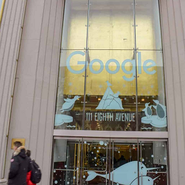راهنمای ویندوز فون: چطور اپلیکیشنهای خود را به کارت حافظه منتقل کنیم؟

بسیاری از گوشیهای ویندوزفونی از حافظه داخلی کافی برخوردار نیستند، بهخصوص در رده ارزانقیمت. بیشتر این گوشیها تنها 8 گیگابایت حافظه داخلی دارند و بهتر است در کنار این حافظه از کارت حافظه میکرو SD استفاده کنیم تا بتوانیم با خیال راحت فایلها و اپلیکیشنهای خود را ذخیره کنیم.
اما گاهی اوقات بهدلیل نداشتن کارت حافظه یا به هر دلیل دیگری مجبور میشویم اپلیکیشنها را روی حافظه داخلی گوشی نصب کنیم. در این حالت بهترین کار این است که بهمحض دسترسی به کارت حافظه اپلیکیشنها را از حافظه داخلی گوشی به کارت حافظه منتقل کنیم. در این نوشته قصد داریم به شما آموزش دهیم چطور اپلیکیشنهای خودتان را به کارت حافظه منتقل کنید. با ما همراه باشید.
همانطور که بارها اشاره کردهایم، در ویندوزفون همه کارها بسیار ساده و راحت انجام میشود. برای انتقال اپلیکیشنها به کارت حافظه نیز هیچ پیچیدگیای وجود ندارد و تنها باید بدانید از کدام بخش این کار را انجام دهید.

اول سراغ بخش Storage Sense میرویم؛ بخشی که جزئیات مربوط به حافظه داخلی و کارت حافظه را به ما نشان میدهد. در این بخش قسمت Phone را انتخاب میکنیم تا اطلاعات مربوط به فایلهای ذخیرهشده در حافظه داخلی گوشی (اعم از اپلیکیشن، موزیک، ویدئو و...) را ببینیم. حالا سراغ اپلیکیشنها میرویم و از پایین صفحه گزینه انتخاب همزمان چند اپلیکیشن را لمس میکنیم و اپلیکیشنهایی را انتخاب میکنیم که میخواهیم به کارت حافظه منتقل شوند.

حالا تنها کافی است گزینه Move را بزنیم تا اپلیکیشنهای ما بهراحتی به کارت حافظه منتقل شوند و دیگر نگران اشغال حافظه داخلی گوشیمان توسط آنها نباشیم.
خوب است بدانید برخی اپلیکیشنها، بهخصوص اپلیکیشنهای پیشفرض گوشی، به کارت حافظه منتقل نمیشوند و تنها میتوان آنها را روی حافظه داخلی گوشی نصب کرد.